Höfundur:
Monica Porter
Sköpunardag:
18 Mars 2021
Uppfærsludagsetning:
1 Júlí 2024
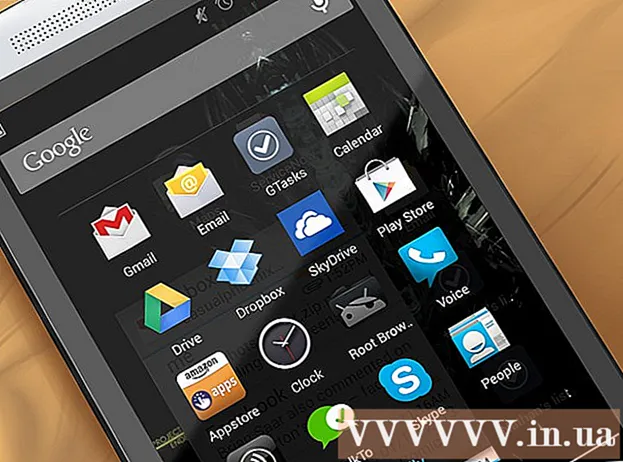
Efni.
Gleymdirðu lykilorðinu þínu eða mynstri til að fá aðgang að HTC snjallsímanum þínum? Android hefur innbyggðan hátt til að komast framhjá lásskjánum ef þú ert með réttan Google reikning. Ef það mistakast er eini kosturinn að endurræsa tækið aftur í verksmiðjustillingar. Í öðrum tilvikum geturðu fengið aðgang að símanum þínum eftir nokkrar mínútur.
Skref
Aðferð 1 af 2: Skráðu þig inn með Google reikningi
Prófaðu PIN eða mynsturlás fimm sinnum. Til að komast framhjá lásskjánum verður þú að slá inn lykilorðið fimm sinnum. Síminn verður læstur aftur og gefur þér möguleika á að skrá þig inn með valinu.

Pikkaðu á "Gleymt lykilorð" eða "Gleymt mynstur". Google reikningsinnskráningaskjárinn birtist og gerir þér kleift að skrá þig inn með því að veita upplýsingar um Google reikninginn sem tengjast símanum þínum.
Sláðu inn upplýsingar um Google reikninginn þinn. Sláðu inn Google reikningsnafnið þitt og lykilorð. Þetta ætti að vera reikningurinn sem þú notaðir þegar síminn var settur upp fyrst. Ef þú manst ekki Google lykilorðið þitt geturðu endurheimt það með því að reyna að skrá þig inn á Google síðuna með tölvu.- Gakktu úr skugga um að þú sért tengdur við farsímanet eða WiFi. Til að skrá þig inn á þennan hátt verður tækið að vera tengt internetinu. Ef flugstilling er þegar á skaltu halda inni rofanum þar til aflvalmyndin birtist. Smelltu á flugtáknið til að slökkva á flugstillingu.

Settu nýtt lykilorð. Að lokinni innskráningu skaltu setja nýtt lykilorð fyrir skjálás svo að þú getir haldið áfram að læsa og opna tækið á öruggan hátt. Pikkaðu á Stillingar eða Stillingar forritið og veldu að læsa símanum þínum með PIN, mynstri eða lykilorði. auglýsing
Aðferð 2 af 2: Endurræstu símann
Slökktu á símanum. Til að komast í endurheimtarvalmyndina þarftu að endurræsa símann sem er slökktur á. Ýttu á og haltu inni rofanum þar til rafmagnsvalmyndin birtist. Smelltu á máttartáknið til að slökkva á símanum. Að endurræsa símann mun eyða öllum innri gögnum, þannig að það er litið á það sem síðasti skurður.
- Ef síminn er „standandi“ geturðu slökkt á rafmagninu með því að taka rafhlöðuna aftan frá.
Opnaðu endurheimtarvalmyndina. Haltu inni hnappinum til að lækka hljóðstyrkinn og haltu síðan rofanum inni. Haltu báðum hnappunum í 30 sekúndur. Eftir að Android myndin birtist geturðu sleppt takkunum.
Haltu áfram að endurstilla verksmiðju. Notaðu hnappinn til að lækka hljóðstyrkinn til að fletta um valmyndina. Veldu „Factory Reset“ og ýttu síðan á rofann til að halda áfram. Endurstilling verksmiðjunnar mun taka nokkrar mínútur.
- Þegar Factory Reset er valið verður gögnum í vélinni eytt.
Skráðu þig inn og endurstilltu símann. Eftir að verksmiðjustillingar hafa verið endurstilltar verður þú beðinn um að núllstilla símann eins og hann var þegar þú keyptir hann fyrst.Ef þú skráir þig inn á Google reikninginn sem tengdur er við símann þinn og þú hefur kveikt á öryggisafritinu áður, verða gömlu stillingarnar þínar endurheimtar.
- Þú getur endurhlaðið hvaða forrit sem keypt er í Play Store svo framarlega sem þú notar sama reikning.
- Allir tengiliðir sem eru geymdir í tengiliðum Google tengiliða eru sjálfkrafa samstilltir við reikninginn þinn.
Ráð
- Þetta er aðeins síðasta úrræðið ef þú hefur ekki aðgang að símanum þínum og hefur enga leið til að muna lykilorðið, þar sem þú verður að byrja upp á nýtt.



